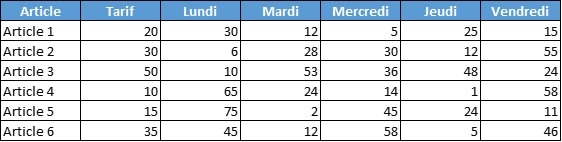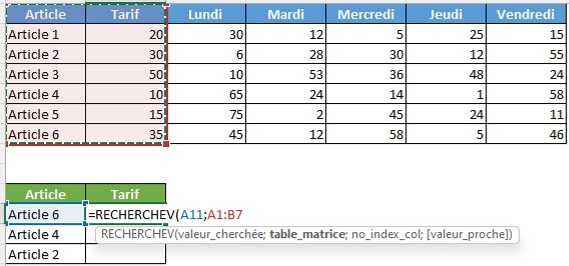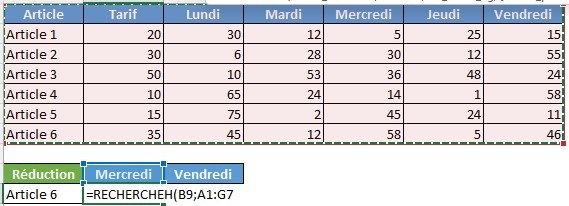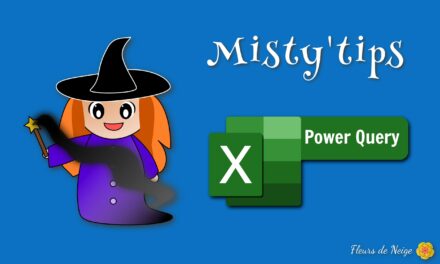Vous souhaitez récupérer les données d’un tableau dans un autre ?
Les formules RECHERCHEV (VLOOKUP en anglais) et RECHERCHEH (HLOOKUP en anglais) permettent de rappatrier une données d’un tableau dans un autre.
A partir du tableau suivant, nous allons rappatrier des données dans un autre tableau.
RECHERCHEV (VLOOKUP)
Les éléments nécessaires pour la fonction RECHERCHEV (VLOOKUP en anglais) sont valeur recherchée ; table_matrice ; no_index_col ; [valeur_proche].
=RECHERCHEV(valeur_cherchée; table_matrice; no_index_col; [valeur_proche])
Valeur recherchée
Sélectionnez la valeur dont vous souhaitez trouver la correspondance. Dans notre exemple, la valeur recherchée est l’Article 6.
Table matrice
Sélectionnez la table source :
- La première colonne sélectionnée doit continir la valeur recherchée.
- Sélectionnez toutes les colonnes jusqu’à la colonne contenant les informations recherchées.
Dans notre exemple, la table matrice est A1 à B7.
Numéro index de colonne
Dans la formule, saisissez le numéro de colonne. Dans notre exemple, la donnée recherchée est dans la 2e colonne.
Valeur proche
2 fois possibles :
- faux (ou 0) – correspondance exacte : si la valeur recherchée n’est pas trouvée, la formule ressortira en erreur.
- vrai – correspondance approximative : si la valeur recherchée n’est pas trouvée, une valeur proche sera utilisée.
Dans notre exemple, nous utilisons la valeur exacte (0).
Résultat
RECHERCHEH (HLOOKUP)
Les éléments nécessaires pour la fonction RECHERCHEH (HLOOKUP en anglais) sont valeur recherchée ; tableau ; no_index_lig ; [valeur_proche].
=RECHERCHEH(valeur_cherchée; tableau; no_index_lig; [valeur_proche])
Valeur recherchée
Sélectionnez la valeur dont vous souhaitez trouver la correspondance. Dans notre exemple, la valeur recherchée est Mercredi.
Tableau
Sélectionnez la table source :
- La première ligne sélectionnée doit continir la valeur recherchée.
- Sélectionnez toutes les lignes jusqu’à la ligne contenant les informations recherchées.
Dans notre exemple, la table matrice est A1 à G7.
Numéro index de ligne
Dans la formule, saisissez le numéro de ligne. Dans notre exemple, la donnée recherchée est dans la 7e ligne.
Valeur proche
2 fois possibles :
- faux (ou 0) – correspondance exacte : si la valeur recherchée n’est pas trouvée, la formule ressortira en erreur.
- vrai – correspondance approximative : si la valeur recherchée n’est pas trouvée, une valeur proche sera utilisée.
Dans notre exemple, nous utilisons la valeur exacte (0).
Résultat
Essayez la RechercheX, c’est encore plus puissant !